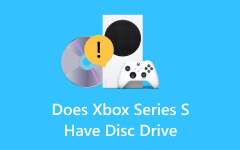Csatlakoztasson egy DVD-lejátszót egy TV-hez HDMI-csatlakozóval vagy anélkül
Meg szeretné nézni kedvenc DVD-filmjét okostévéjén a legújabb DVD-lejátszójával? De a probléma az, hogy nem tudod hogyan csatlakoztathatja a DVD-lejátszót az okostévéhez. Nos, lehet, hogy technikailag nem olyan nehéz, mint gondolná, engedje meg, hogy segítsünk a feladat megfelelő elvégzésében. Legyen ez a cikk az Ön útmutatója abban, hogy megvalósítsa vágyát egy nagyszerű lejátszási élményre otthona kényelmében. Tehát minden további nélkül kezdjük el ezt az oktatóanyagot.

1. rész A DVD-lejátszó csatlakoztatása TV-hez HDMI-kábellel
Bár nem mindet A TV-k beépített DVD-lejátszóval rendelkeznek, a legtöbb legújabb DVD-lejátszó továbbra is HDMI-t használ fő csatlakozóként. Például tudnia kell, hogyan csatlakoztathat DVD-lejátszót egy Samsung TV-hez, mert nincs belső DVD-lejátszója. Ezzel a bizonyos csatlakozóval gyönyörű képleírást érhet el, mivel a HDMI a High-Definition Multimedia Interface rövidítése, amely nyilvánvalóan a kiváló minőség biztosítására szolgál. Tehát hogyan lehet DVD-lejátszót csatlakoztatni egy TV-hez HDMI-vel? Itt vannak a követendő lépések.
1 lépésElőször csatlakoztassa a HDMI-kábelt a DVD-lejátszó HDMI-portjához, amely a hardver hátulján vagy néha a hardver előtt található. Ne feledje, hogy az a legjobb, ha kihúzza a lejátszót és a TV-t is, mielőtt ezt a lépést megtenné.
2 lépésHa végzett a HDMI-csatlakozó egyik végének a lejátszóhoz való csatlakoztatásával, készítse elő TV-jét. Most keresse meg a HDMI-portot a TV-jén, és csatlakoztassa oda a HDMI másik végét.
3 lépésHa elkészült, csatlakoztathatja a két eszközt. A TV képernyőjén lépjen a beállításokhoz, és válassza ki a használt HDMI-portot.
4 lépésEzután behelyezheti a DVD-t a lejátszóba, és elkezdheti nézni. Így játszhat le DVD-ket Smart TV-n.
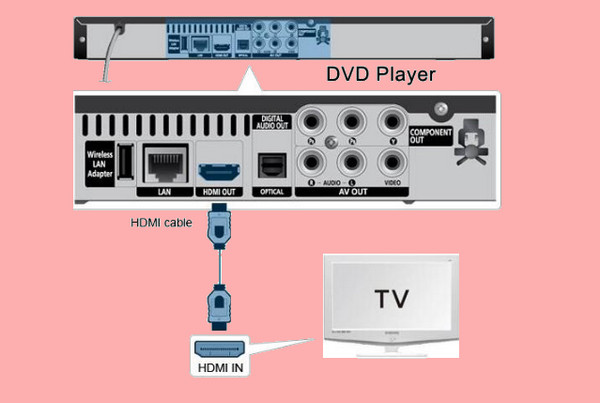
2. rész: DVD-lejátszó csatlakoztatása a TV-hez HDMI-kábel nélkül
Ha minden esetre a DVD-n nincs HDMI-csatlakozó, akkor a következőképpen csatlakoztathatja a DVD-lejátszót az okostévéhez HDMI nélkül. Az alábbiakban bemutatjuk az RCA-csatlakozó és a rippelés két hatékony módját DVD USB-re botot nem szabad kihagyni.
RCA csatlakozó használata
Az RCA vagy AV-kábel a HDMI előzménye. Tudni fogja, hogyan csatlakoztathatja a régi DVD-lejátszót egy okostévéhez. Minden hardverlejátszó ezt a kábelt használja a TV-képernyőhöz való csatlakozáshoz. Ezért, ha a DVD-lejátszó nem használ HDMI-csatlakozót, akkor biztosan az RCA-t használja.
1 lépésAmíg a TV és a lejátszó ki van kapcsolva, és ki van húzva, csatlakoztassa az RCA-csatlakozót az eszközökhöz. Hogyan? Csatlakoztassa a kábelt a 3 szín, a piros, a fehér és a sárga használatával a DVD-lejátszó megfelelő csatlakozójához.
2 lépésKérjük, vegye figyelembe, hogy a sárga színt a videóhoz kell csatlakoztatni, a fehér és piros szín pedig a hanghoz. Ezért mindegyiket a DVD-lejátszóhoz, a másik végét pedig a TV-hez kell csatlakoztatnia.
3 lépésA TV kezdőképernyőjén válassza ki az AV csempét. Ezután behelyezheti a lemezt a DVD-lejátszóba, és most megtekintheti. Így csatlakoztathat DVD-lejátszót a TV-hez piros, fehér és sárga csatlakozóval. Ha van egy régi TV DVD-lejátszóval, nincs szüksége RCA vagy AV kábelekre.
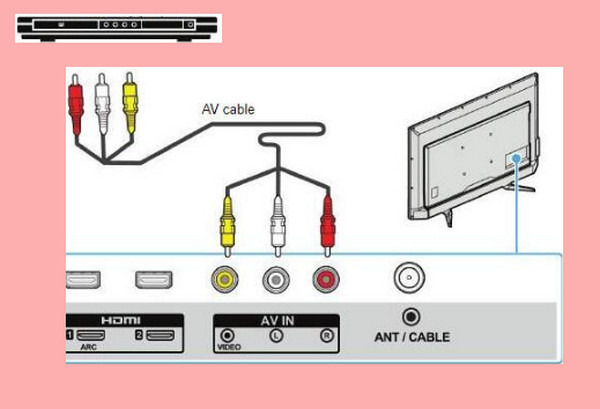
3. rész. DVD lejátszása a TV-n anélkül, hogy a DVD-t a TV-hez csatlakoztatná
Megtanulta, hogyan csatlakoztathat DVD-lejátszót TV-hez HDMI-vel vagy anélkül. Ha nem rendelkezik HDMI-, RCA- vagy AV-kábellel, megtanulhatja, hogyan játsszon le DVD-ket okostévén USB-n keresztül. Tipard DVD Ripper könnyen segíthet ebben. Képes DVD-re másolni a videó-, hang- és feliratsávokat, és bármilyen népszerű formátumra konvertálni. Ezután átmásolhatja a bemásolt videókat USB-re, és lejátszhatja őket a tévén.
Főbb jellemzők:
Konvertálja a DVD-t digitálisra, hogy könnyen lejátszhassa a DVD-videókat okostévén.
Gyorsan töltse be a DVD- vagy Blu-ray lemezt a DVD-meghajtóba, és ismerje fel az összes fájlt.
Konvertálja a DVD-videókat számos video- és audioformátumba, amelyek sok digitális eszközhöz illeszkednek.
Lehetővé teszi a bemásolt videó-, hang- és feliratsávok szerkesztését.
1 lépés Töltse le ingyen a Tipard DVD Ripper programot, és indítsa el. Helyezze be a DVD-lemezt a DVD-meghajtóba, és csatlakoztassa a számítógépéhez. Kattints a Töltsön DVD-t gombot a bal felső sarokban.
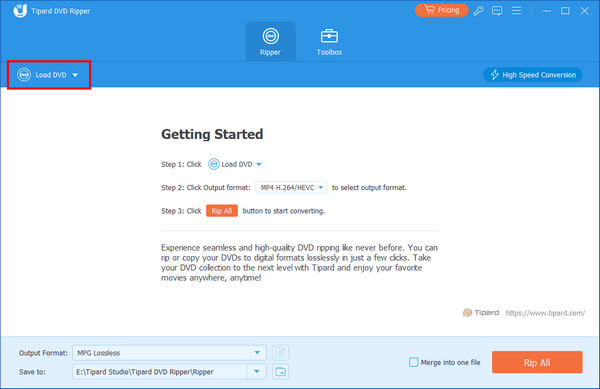
2 lépés A DVD betöltése után kiválaszthatja a DVD-tartalom videoformátumát. Ezután rákattinthat a Rip All gomb rip a DVD. Ezután átmásolhatja a DVD-t USB-re.
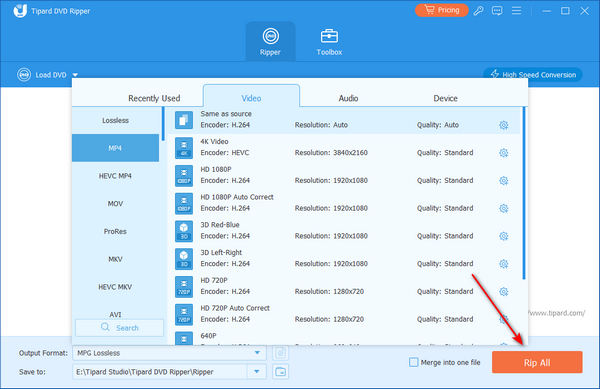
3 lépés Az USB-port általában az okostévék bal vagy jobb oldalán található, és csatlakoztathatja az USB-t a TV-hez, és DVD-videókat játszhat le okostévén.

4. rész. GYIK a TV-kről és DVD-lejátszókról
Milyen csatornát kell bekapcsolni a TV-n a DVD-lejátszóhoz?
Miután csatlakoztatta a DVD-lejátszót a TV-hez, keresse meg az AV-csatornát. Az eléréshez kattintson a Bemenet>Forrás>HDMI>Videó elemre.
Milyen bemenetet használjak a DVD-lejátszóhoz?
A használni kívánt bemenet a DVd-lejátszó által használt csatlakozó típusától függ. Ha HDMI csatlakozót használ, akkor használja a HDMI bemenetet. Ellenkező esetben használja az AV-t a többi használt csatlakozóhoz, például az RCA-hoz és az USB-hez.
Csatlakozhatom a régi DVD-lejátszót egy új okostévéhez?
Igen tudsz. Mindaddig, amíg a TV-jének olyan típusú csatlakozója van (ez lehet az RCA-csatlakozó), amelyet a régi DVD-lejátszó használ, csatlakoztathatja azokat. Sőt, ha szeretnél egyet választani DVD lejátszó Samsung TV-hez, referenciaként tekintheti meg ezt a cikket.
Miért nem játszanak le bizonyos DVD-k a TV-n?
Ennek különböző okai vannak. Ez lehet a régiókód és a formátum inkompatibilitása, a lemez állapota, az elavult firmware, a hardverproblémák, a piszkos lencsék és még sok más.
Hogyan tudok DVD-t lejátszani távirányító nélkül?
Ha hiányzik a távirányító, használhatja a DVD-lejátszón látható lejátszási gombokat. Ellenkező esetben telepíthet egy univerzális távoli alkalmazást a telefonjára, és ezzel vezérelheti a lejátszást a DVD-lejátszón.
Következtetés
A fenti egyszerű lépések segítenek a tanulásban hogyan kell a DVD-lejátszót a TV-hez csatlakoztatni HDMI csatlakozóval és anélkül. Ha hasznosnak találja az utasításokat, ossza meg azokat barátaival, akiknek ugyanaz a napirendje. Másrészt a DVD-k digitális formátumba átalakítása bölcs és kifinomult módszer a DVD-filmek megtekintésére és megtartására. Ezért, ha le szeretné fordítani a DVD-ket, használja a Tipard Blu-ray átalakító.